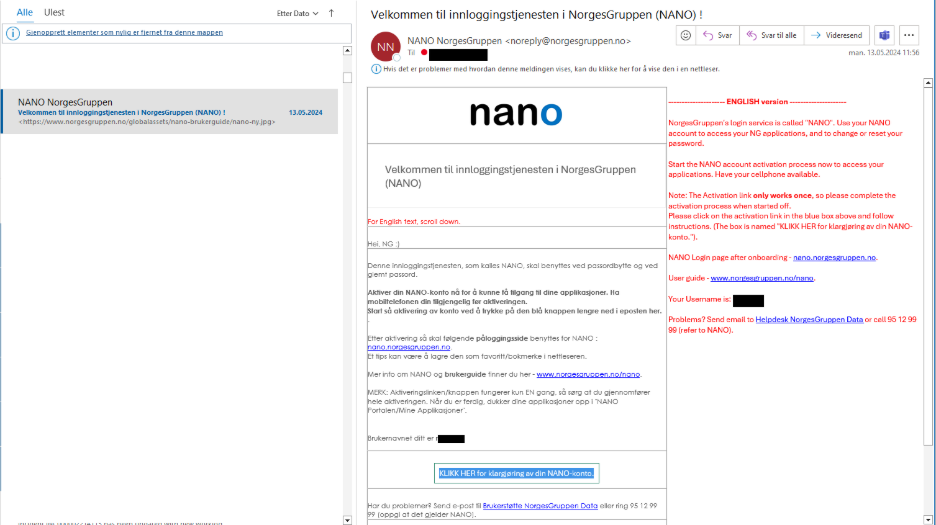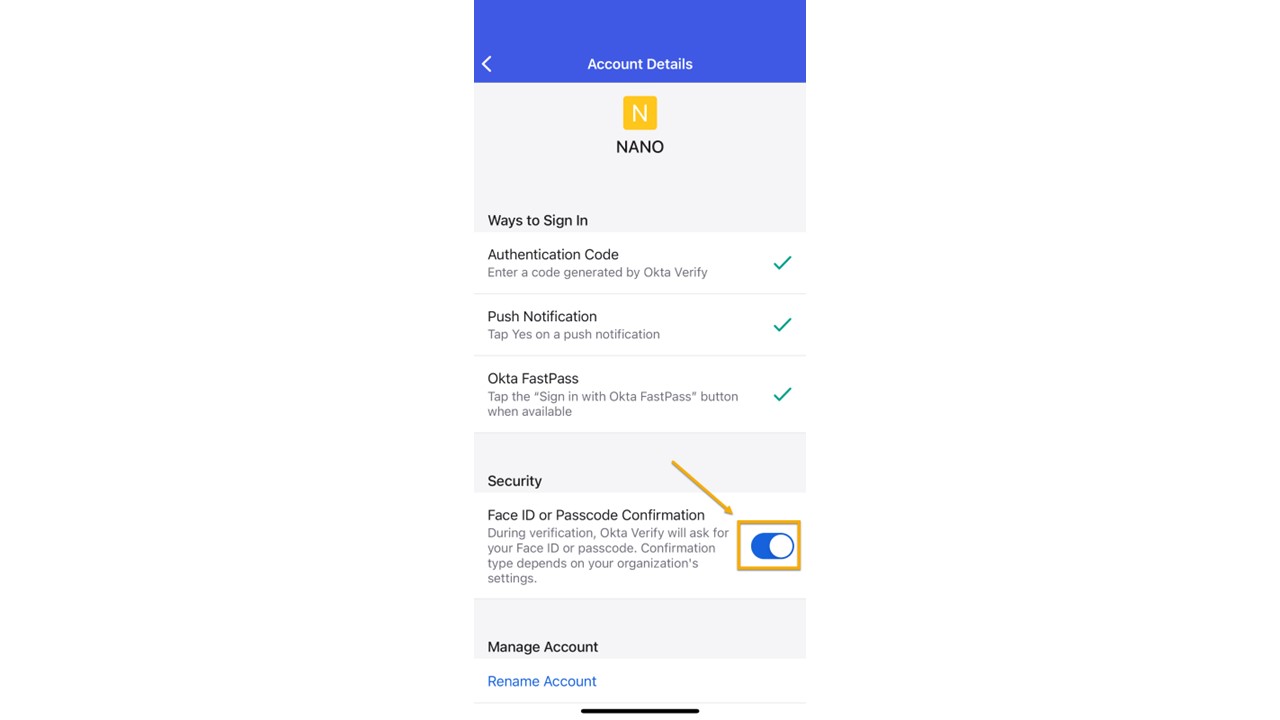Spørsmål og svar
Her vil vi forsøke å legge inn ting du lurer på.
Hvorfor mottar jeg ikke Okta Push-varsel når jeg logger inn via Okta/Nano?
(Gjelder alle administrative selskaper i NorgesGruppen, Unil og Trumf)
En vanlig årsak til at du ikke mottar Okta Push-varsel, er at Okta Verify er satt opp i feil Nano-portal/miljø. Dette skjer ofte fordi lenkene til Nano-portalene ikke tydelig viser hvilket miljø du befinner deg i, noe som kan gjøre vanskelig å se at du er logget inn på feil sted.
Vi jobber med å forbedre dette slik at det blir enklere å skille mellom miljøene.
Dersom du har registrert Okta Verify via nano.ngdata.no, er dette feil miljø. I slike tilfeller vil du ikke motta push-varsler, siden autentiseringen ikke er koblet til riktig miljø.
Den riktige portalen for administrative selskaper i NorgesGruppen, Unil og Trumf: nano.norgesgruppen.no
Følg deretter instruksjonene for å sette opp Okta Verify i brukerveiledningen her: https://www.norgesgruppen.no/nano/aktivering-av-okta-verify-app/
Dersom problemet vedvarer, ta kontakt med brukerstøtte for videre hjelp.
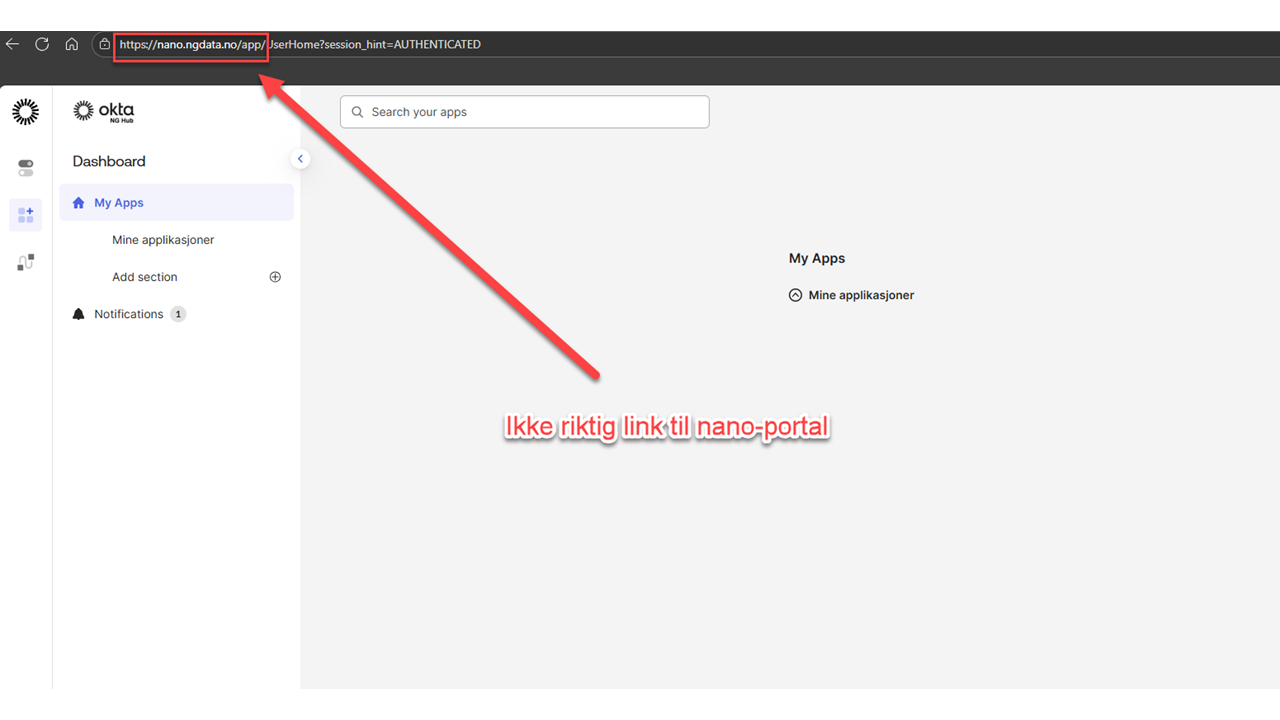
Jeg har ikke aktivert min Nano – konto, hva gjør jeg?
- Søk i innboks eller søppelpost etter ordet «NANO NorgesGruppen».
- Klikk på linken som ligger i mailen eller meldingen og følg instruksene på skjermen.
Jeg har ikke mottatt aktiveringslinken for NANO-kontoen min i innboksen. Hva bør jeg gjøre?
Hvis du ikke finner aktiveringslenken i innboksen eller i søppelpostmappen, vennligst kontakt brukerstøtte.
Jeg har glemt passordet mitt, hva gjør jeg?
- Åpne påloggingssiden til ditt selskap.
- Klikk på "GLEMT PASSORD, LÅS OPP KONTO ELLER HJELP"
- Klikk "Glemt passord?". Da blir du guidet gjennom en "sett nytt passord"-tjeneste i NANO.
Hvordan tilbakestille passord?
- Logg inn på NANO / Okta-hjemmesiden.
- Etter å ha autentisert NANO/Okta-kontoen din, klikker du på rullegardinmenyen i øverste høyre hjørne av hjemmesiden og velger "Innstillinger".
- Du vil bli sendt til innstillingssiden. Under seksjonen "Sikkerhetsmetoder" finner du alternativet for å tilbakestille passordet ditt.
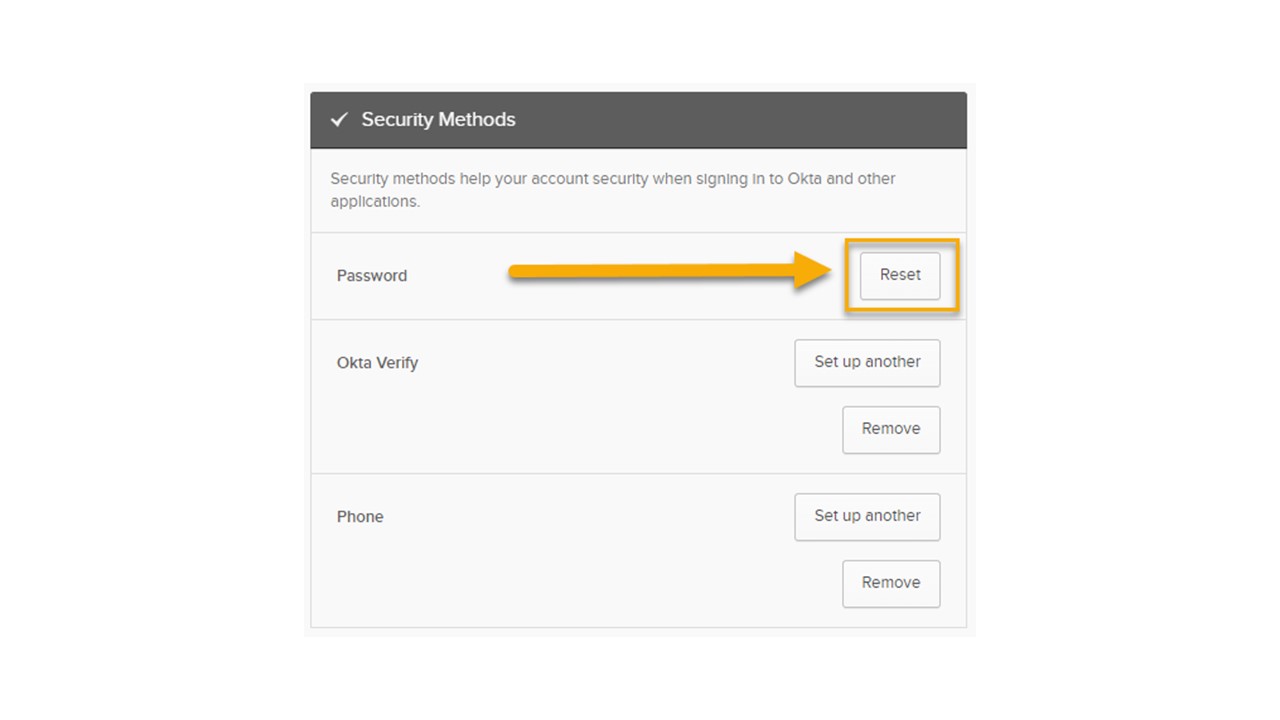
Mistet telefon eller ny telefon, hvordan sette opp Okta Verify på nytt?
Okta Verify sikkerhetsapp (flerfaktor autentiseringsapp), følger den fysiske telefonen. Får du deg ny telefon, må du Fjerne Okta Verify oppsett på "Innstillinger" på nettet, og deretter konfigurere Okta Verify på nytt ved å følge instruksjonene under "Vekk fra SMS" i menyen til venstre på denne nettsiden.
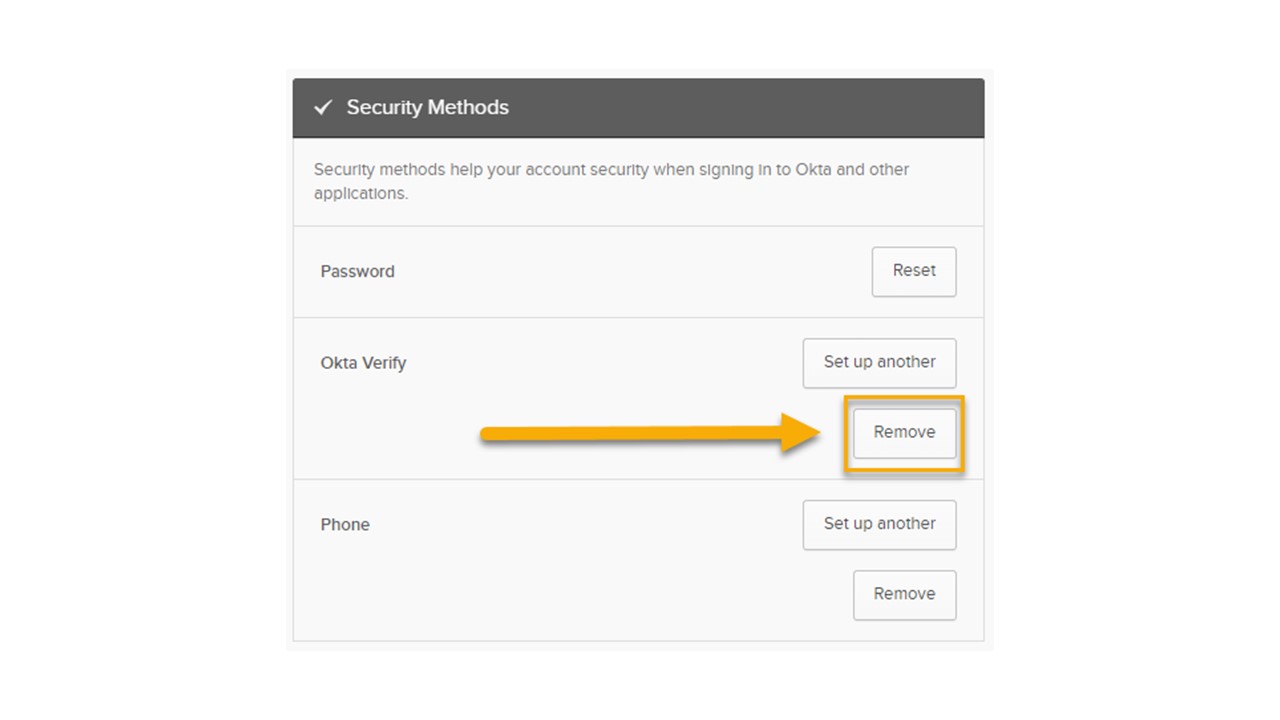
Jeg har skrevet inn feil passord flere ganger, og jeg kommer ikke inn.
Hvis du har skrevet inn feil passord flere ganger, har din NANO-konto nå blitt låst. Du kan selv åpne den igjen ved å velge «GLEMT PASSORD, LÅS OPP KONTO ELLER HJELP» og deretter «Lås opp konto». Her får du flere alternativer for å låse opp (via SMS, oppringt eller epost).
SMS koden som flerfaktor autentisering ved Okta pålogg ble ikke mottatt
Kontroller at telefonnummeret som er registrert i Workday under Endre kontaktinformasjon er korrekt. Oppdater det ved behov, og prøv å logge inn på nytt etter noen minutter.
Dersom nummeret allerede er riktig, vennligst kontakt brukerstøtte.
"Token utløpt" - hva er dette?
Aktiveringslinken fungerer kun en gang. Den skal kun benyttes ved aktivering av din Nano-konto. Hvis du allerede har gjennomført aktivering, så kan NANO sin påloggingsside benyttes for innlogging. Hvis du ikke har aktivert deg, så trenger du en ny aktiveringslink fra Brukerstøtte.

Jeg skrev inn nytt passord under opprettelse av min NANO konto, hvor gjelder dette passordet?
Dette passordet synkroniseres til alle de kontoer/applikasjoner du måtte ha, som i dag resettes ved bruk av nyttpassord.norgesgruppen.no, f.eks. Windows/PC og Workday.
Mail fra Norgesgruppen med tittelen – «Ny pålogging oppdaget for Nano-kontoen din»
Dette er en standard sikkerhetsmail som sendes til deg hver gang nye enheter (mobil, pc, nettbrett) eller ny nettleser (IE, Chrome, Safari etc.) benyttes. Hvis du ikke gjenkjenner denne aktiviteten, så anbefales det på det sterkeste å endre passordet på din NANO-konto.